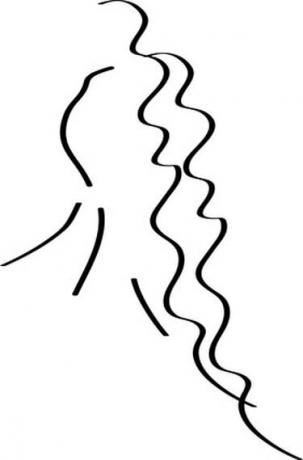
Zwiększ szerokość linii za pomocą funkcji Obrysu programu Photoshop.
Użyj programu do edycji obrazów Adobe Photoshop, aby pogrubić linie obrazu. Narzędzie Magic Wand firmy Adobe umożliwia zaznaczanie fragmentów obrazu o jednolitym kolorze. Oznacza to, że można uchwycić linie obrazu „bez konieczności śledzenia jego konturu”, zgodnie ze stronami pomocy programu Adobe Photoshop. Funkcja Obrysu firmy Adobe umożliwia zastosowanie obramowania wokół zaznaczenia, więc po nałożeniu obrysu na linie obrazu linie stają się grubsze.
Krok 1
Otwórz obraz linii, który chcesz edytować w Photoshopie.
Wideo dnia
Krok 2
Przejdź do menu „Narzędzia” znajdującego się po lewej stronie ekranu. Kliknij czwartą ikonę w dół i przytrzymaj, aż pojawi się menu z dwiema opcjami. Podświetl „Narzędzie Magiczna Różdżka”.
Krok 3
Kliknij część linii obrazu. Wybrana część linii będzie migać.
Krok 4
Przejdź do paska narzędzi Magic Wand u góry okna i kliknij ikonę „Dodaj do zaznaczenia”. Użyj narzędzia, aby zaznaczyć pozostałe linie na obrazie.
Krok 5
Przejdź do menu „Edytuj” i wybierz „Obrys”. Wprowadź liczbę pikseli, o jaką chcesz zwiększyć linię. Ustaw kolor, jeśli nie czarny, klikając pole koloru. Jeśli pogrubiasz kolorową linię, umieść kursor nad obrazem, aby aktywować narzędzie wyboru koloru i kliknij kolor, który chcesz skopiować z obrazu. Ustaw „Lokalizacja” na „Centrum”. Pozostaw „Błądowanie” ustawione na „Normalne”, a „Krycie” ustawione na „100”.
Krok 6
Kliknij „OK”, aby pogrubić linie obrazu.


